Windows 10 viene con una serie de aplicaciones preinstaladas a las que no siempre prestamos mucha atención. Hoy veremos una de ellas, Contactos, y cómo puedes hacer para ver los contactos de Google en Windows 10.
Como es previsible, la aplicación de contactos de Windows 10 te muestra la lista de contactos que tienes en la cuenta de Microsoft (Hotmail, Outlook...) que has usado para iniciar sesión. Pero también es posible ver los contactos de Google y Yahoo!.
Los contactos de Google, en Windows 10
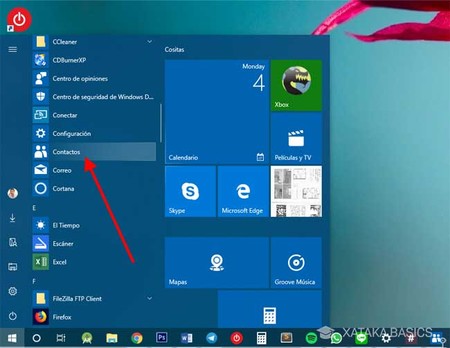
El primer paso es abrir la aplicación de Contactos de Windows 10. La encontrarás en el Menú Inicio, que muestra los elementos por orden alfabético, así que no te debería costar encontrarlo. También puedes usar Cortana para escribir "contactos", si te parece más rápido.
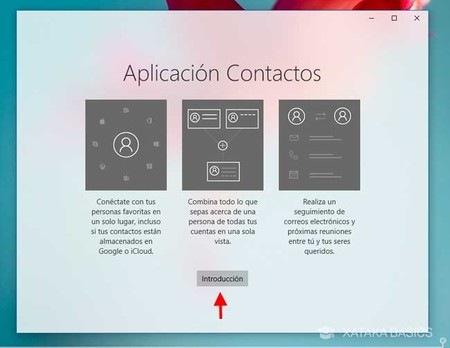
Si es la primera vez que abres la aplicación de contactos de Windows 10, recibirás una ventana de bienvenida lo primero. Aquí se te explica un poco qué puedes esperar de la aplicación. Pulsa Introducción.
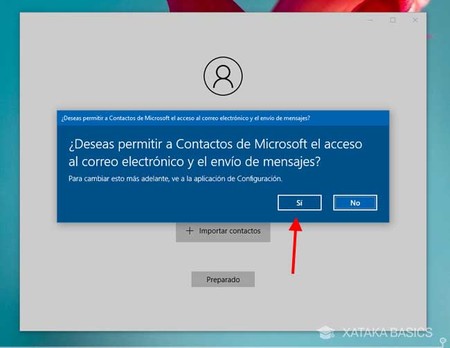
De igual forma, si es la primera vez que abres la aplicación, se te pedirá que concedas permiso para acceder al correo electrónico y al envío de mensajes. Este permiso es necesario, pues los contactos son parte del correo electrónico, así que pulsa Sí.
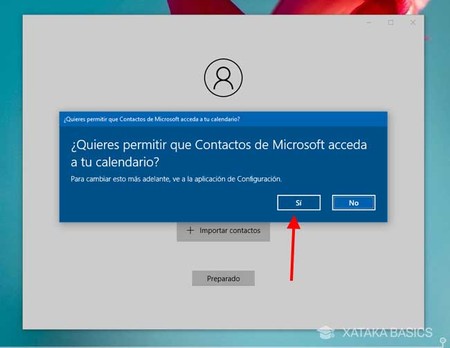
El siguiente permiso que se te pregunta es el de acceso al Calendario. Este permiso se usa para añadir los eventos del calendario relacionados con esa persona en su información del contacto. Si estás de acuerdo, pulsa Sí.
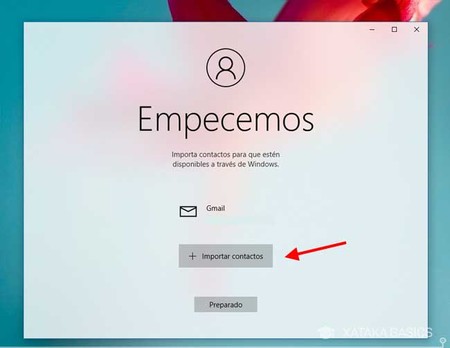
A continuación necesitas pulsar Importar contactos para iniciar sesión con tu cuenta de Google. Si ya has usado antes la aplicación de contactos y por tanto no te sale este asistente, puedes lograr lo mismo desde la Configuración de contatos, haciendo clic en Agregar una cuenta.
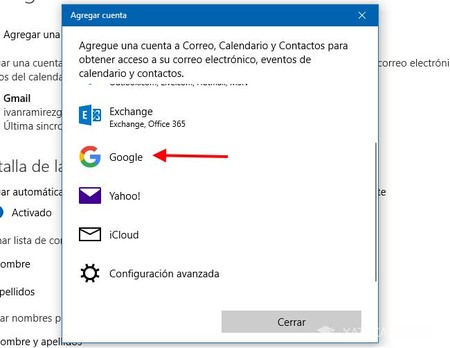
En la lista de servicios disponibles para importar tus contactos encontrarás Microsoft Exchange, Outlook, Google, Yahoo! y iCloud, aunque en un futuro la lista podría cambiar. Haz clic en Google para iniciar el proceso.
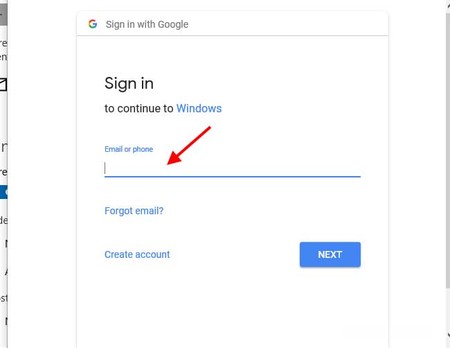
Ahora es el turno de iniciar sesión con tu cuenta de Google. Primero deberás introducir tu dirección de correo, para justo después introducir la contraseña. Si tienes configurado el inicio de sesión en dos pasos, necesitarás seguir las indicaciones para proceder, generalmente recibiendo un código en tu móvil.
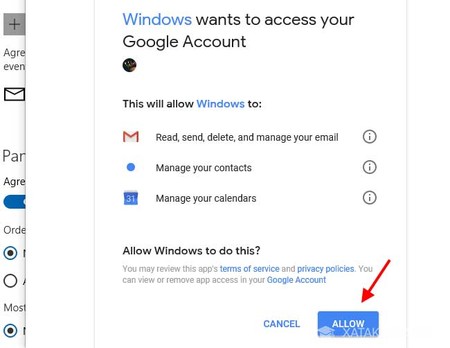
Windows necesita acceso para leer, borrar y gestionar tu correo, los contactos y calendarios de Google, de modo que pueda integrar esta información en las distintas aplicaciones de Windows, incluídas Contactos. Pulsa Permitir, o Allow, si te aparece en inglés. La información se sincronizará al momento y debería estar disponible en un par de segundos.
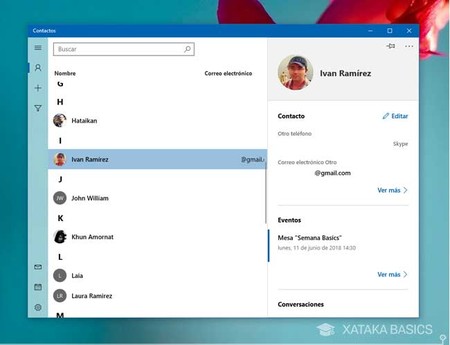
Ya está, vuelve a la lista de contactos y verás que ahora se incluyen tus contactos de Google. Al menos, algunos, pues el sistema no parece funcionar del todo bien. En cada contacto puedes ver su información adicional, así como su foto, si tuviera.
En Xataka Basics | Cómo bloquear contactos y direcciones en Gmail
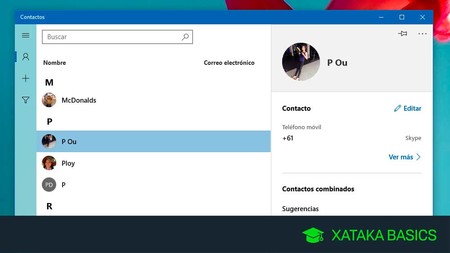




Entrar y enviar un comentario